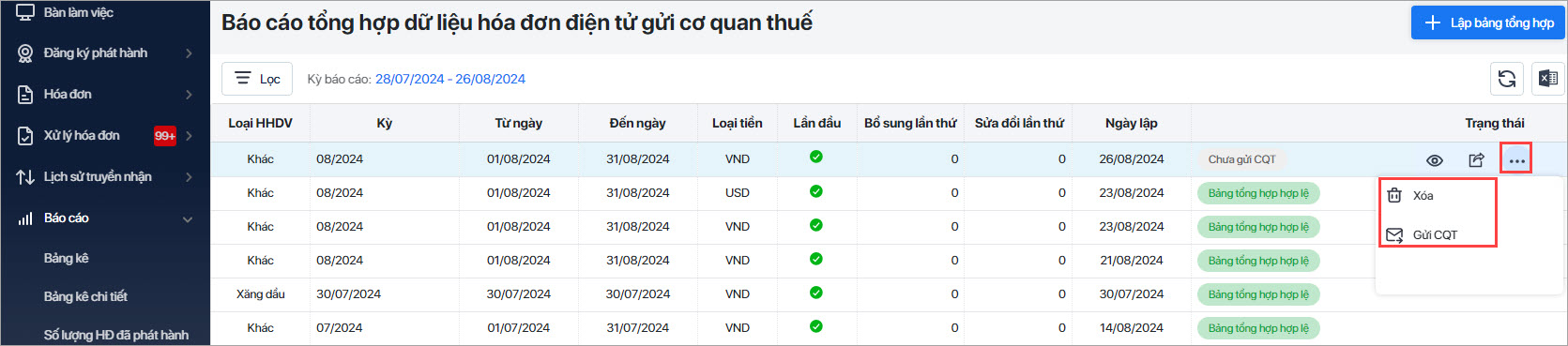1. Nội dung
Hướng dẫn lập bảng tổng hợp dữ liệu hóa đơn (khác xăng dầu) gửi Cơ quan thuế dành cho đơn vị có dữ liệu hóa đơn lớn.
2. Các bước thực hiện
Lưu ý:
-
- Đối với bảng tổng hợp dữ liệu hóa đơn lớn, chương trình không cho phép sửa/xóa hóa đơn trên bảng tổng hợp đã lập.
-
- Hóa đơn đã hủy nếu không có hóa đơn thay thế sẽ được chương trình tự động mặc định trạng thái là Hủy. Nếu có hóa đơn thay thế sẽ là trạng thái Mới. Kế toán cần phát hành hóa đơn thay thế trước khi lập báo cáo nếu xác định xử lý hóa đơn đã hủy theo phương pháp thay thế hóa đơn.
1. Vào mục Báo cáo\Bảng tổng hợp dữ liệu HĐĐT gửi cơ quan thuế, nhấn Lập bảng tổng hợp.
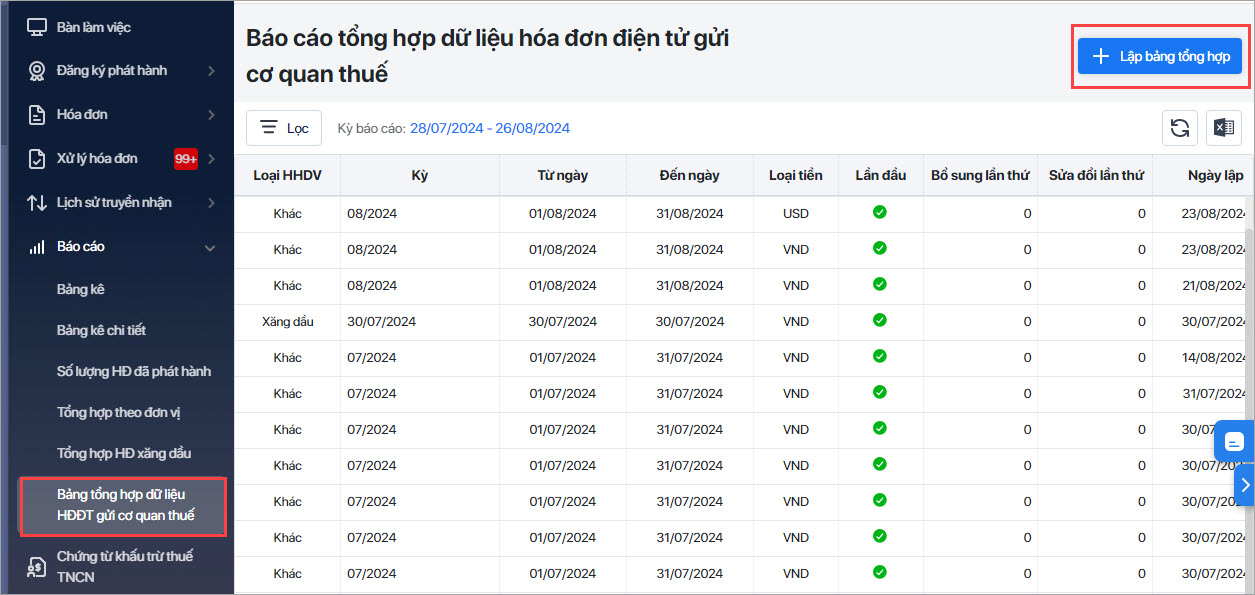
2. Chọn kỳ báo cáo.
- Tại mục loại HHDV chọn Khác.
- Chọn kỳ báo cáo.
- Chọn loại báo cáo (Lần đầu hoặc Bổ sung)
- Tích chọn/không tích chọn Gộp dòng HHDV theo thuế suất thuế GTGT (xem chi tiết ý nghĩa tại đây)
- Nhấn Đồng ý.
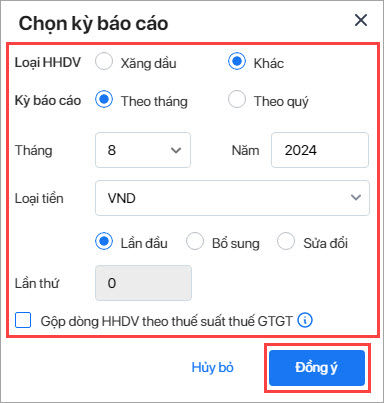
3. Chương trình hiển thị thông báo như sau do dữ liệu lớn nên chương trình sẽ mất một vài phút lập bảng tổng hợp.
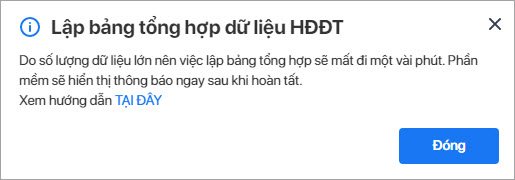
- Sau khi hoàn tất chương trình thông báo như sau, nhấn Xem chi tiết để xem chi tiết bảng tổng hợp đã lập.

- Hoặc vào danh sách báo cáo, nhấn biểu tượng xem để xem bảng tổng hợp đã lập.
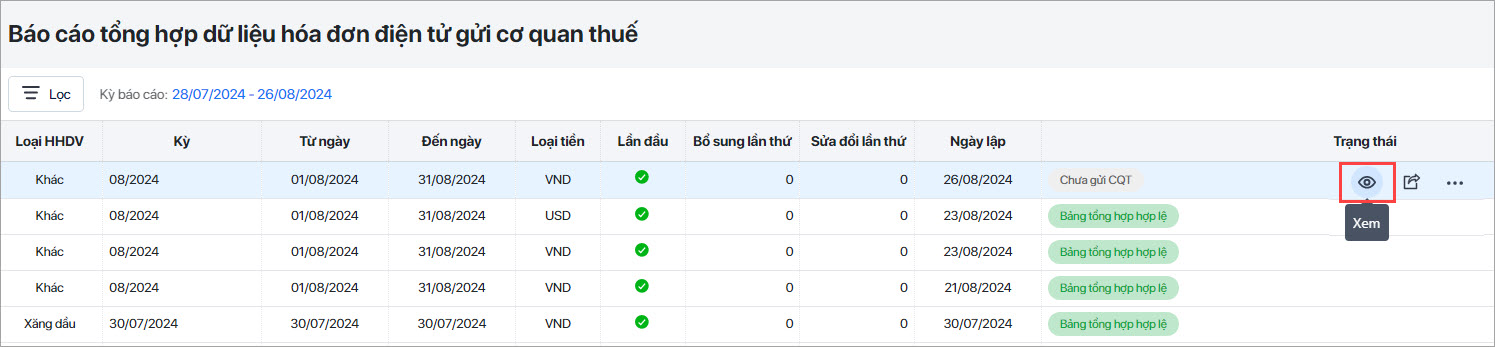
4. Chương trình hiển thị dữ liệu hóa đơn lên bảng tổng hợp. Nhấn Ký điện tử để ký số lên bảng tổng hợp dữ liệu hóa đơn.
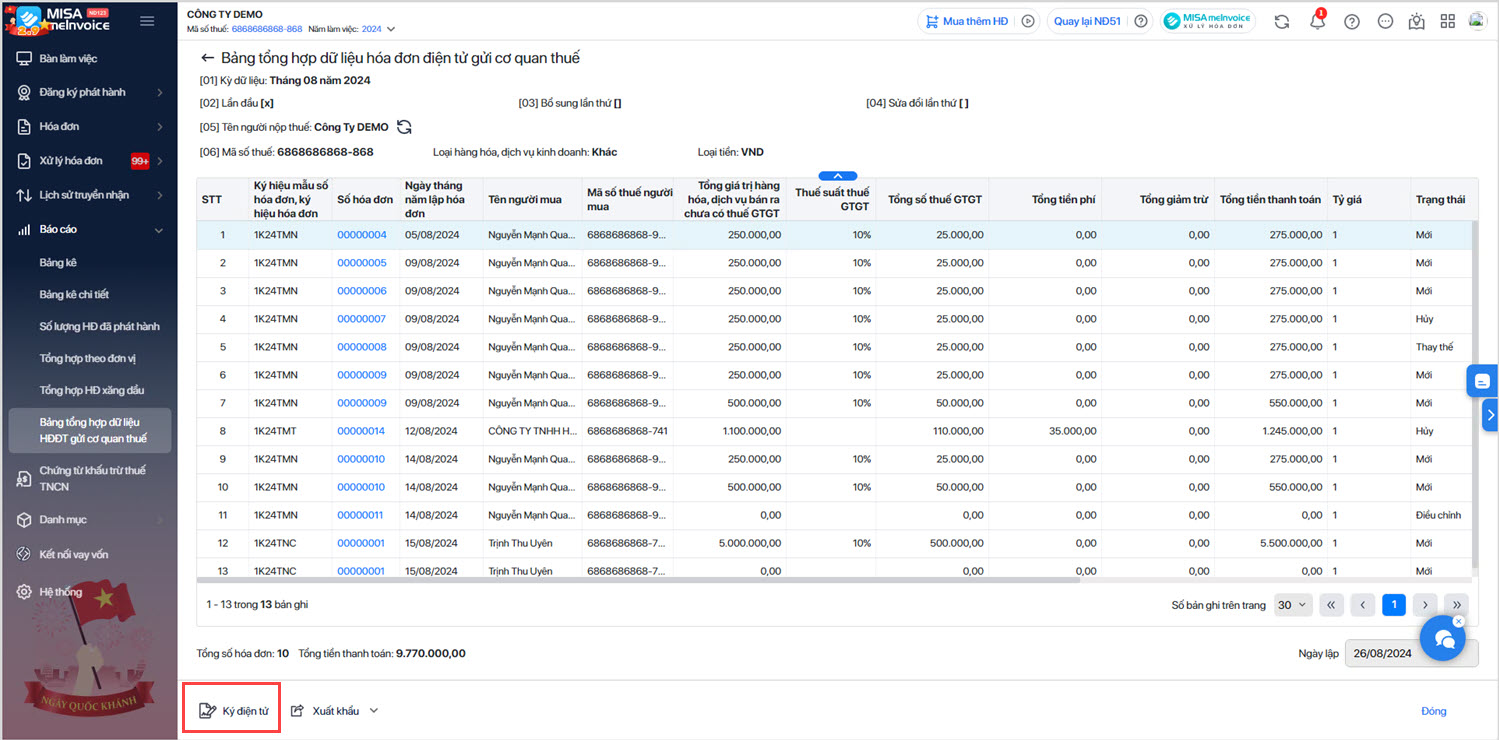
5. Nhấn Gửi để gửi dữ liệu hóa đơn đến CQT.
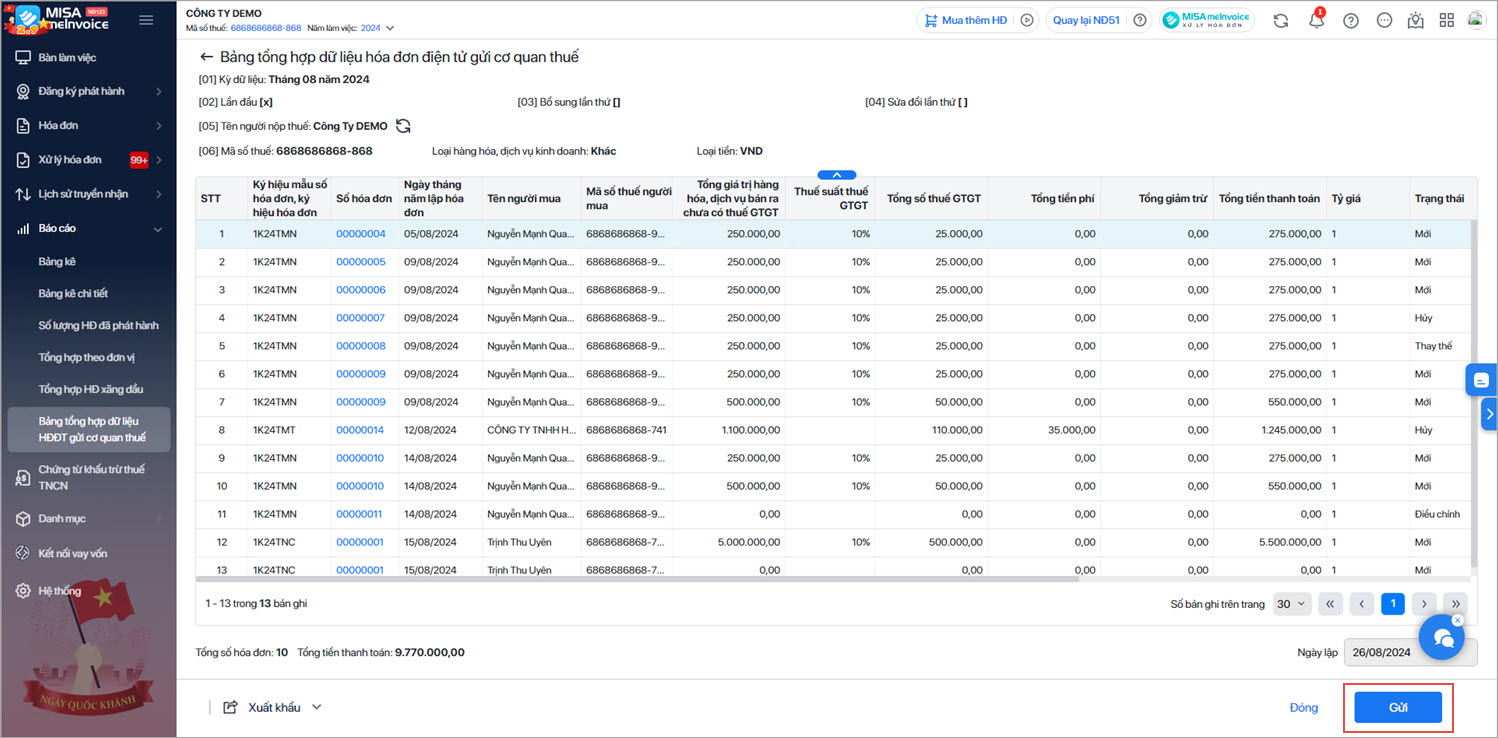
6. Theo dõi kết quả gửi bảng tổng hợp dữ liệu hóa đơn đến cơ quan thuế tại cột Trạng thái trên danh sách báo cáo.
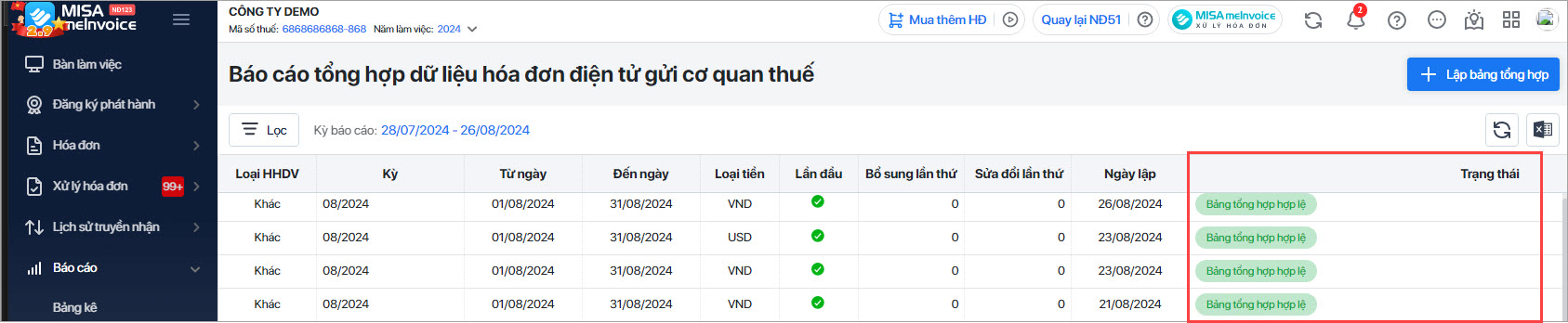
Lưu ý:
-
- Có thể xuất khẩu bảng tổng hợp đã gửi/chưa gửi CQT tại phục vụ công tác quản lý tại đơn vị.
- Xuất khẩu tại danh sách bảng tổng hợp.
- Có thể xuất khẩu bảng tổng hợp đã gửi/chưa gửi CQT tại phục vụ công tác quản lý tại đơn vị.
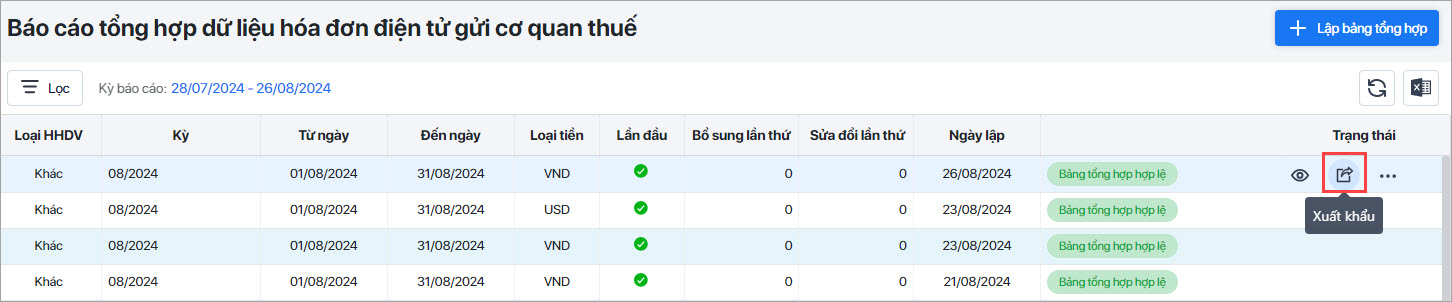
-
- Xuất khẩu tại chi tiết bảng tổng hợp.
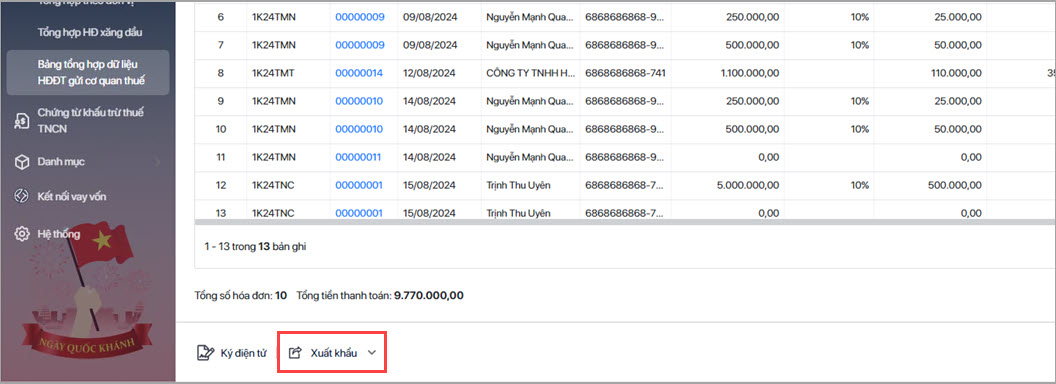
-
- Với bảng tổng hợp dữ liệu hóa đơn đã lập (chưa gửi CQT) có thể thực hiện chức năng gửi CQT hoặc xóa bảng tổng hợp ngoài danh sách bảng tổng hợp.